Excel塾のマクロ講座ユーザーフォーム編7回-補足
修正用のフォームをボタンで起動し、指定したデータを読み込ませて修正して再登録する
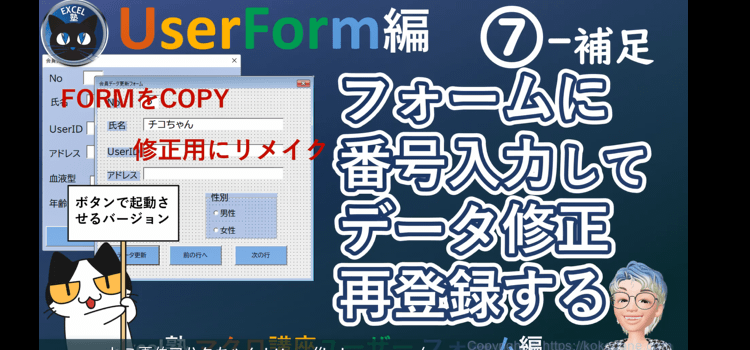
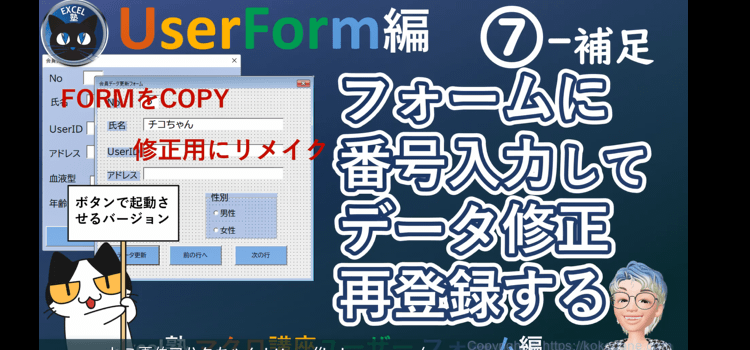
マクロ講座ユーザーフォーム編7回-補足
修正用のフォームをボタンで起動し、指定したデータを読み込ませて修正して再登録する、Excel塾のマクロ講座ユーザーフォーム編7回-補足
動画版「マクロ講座ユーザーフォーム編」です。
今回のユーザフォーム編ではデーターの修正用のフォームを起動させる際の方法について補足します。
7回では行選択してユーザフォームを表示させましたが、今回は表示用のボタンを別に作ります。
そして修正したいデータを表示させるには、テキストボックスに直接番号やIDを入力すると言うことにしたいと思います。
こちらの方が一般的かもしれません。
入力したテキストボックスの値をすでに入力されているデーターからファインドメソッドを使って検索します。
そして見つかったデータをユーザフォームに読み込んで修正すると言う形です。
Excel塾のマクロ講座ユーザーフォームは、マクロ講座入門編を終了した方に向けたシリーズです。
ユーザーフォームから順調に入力していたとしても、人間ですから、入力ミスもありますし、修正が必要なこともでてきます。
直接シート上で修正しても良いのですが、同じ形式のフォームから修正できた方が便利です。
今回は 前回作成した 会員登録フォームを そっくりそのままコピーして データ修正用のフォームをリメイクします。 フォームを利用する際の必殺テクニックです。
(サンプルファイルは、こちらです。 タイトル、サンプル26回)
マクロ講座ユーザーフォーム編7回-補足
音声解説付です。
不要な場合はミュート(消音)にして日本語字幕を表示してください。